自定义Window标题栏titleBar
2017-06-20 00:00
1921 查看
摘要: 在OS X软件开发中,往往需要将界面标题栏进行自定义,本片博客介绍自定义标题栏的Ç...
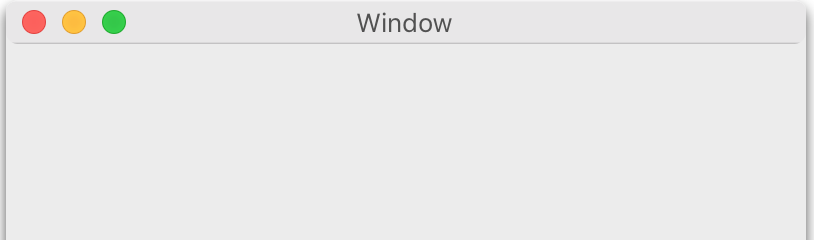
在实际开发中,我们需要根据项目的需要对标题栏进行自定义。自定义标题栏主要有如下两种思路:
1.去掉系统的标题栏,使用自定义的View来做标题栏。
2.隐藏系统的标题栏,进行标题栏的透明处理。
上面两种思路中第2种要更好一些,我们可以服用系统的功能按钮,即关闭、最小化和最大化按钮。
首先,现在Window的contentView中添加一个自定义的View,作为标题栏视图,View上可以添加图标或任意自定义的功能按钮。如下:
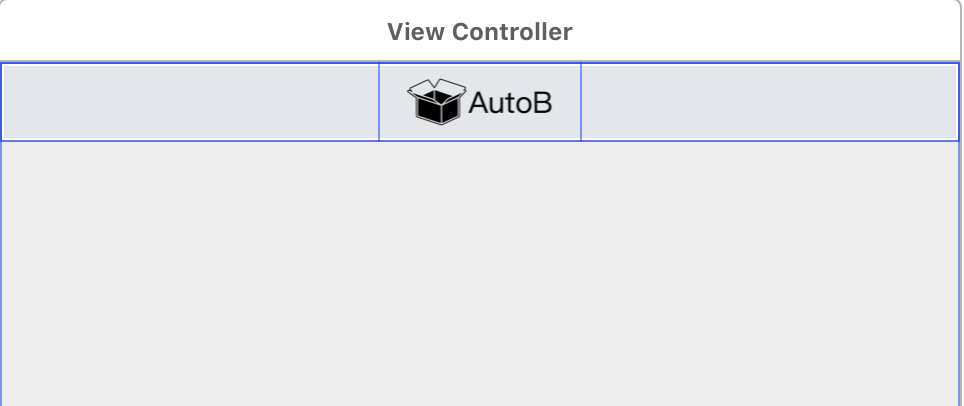
通过如下代码来设置标题栏:
需要注意,上面对标题栏的布局进行了重设,这样是为了让系统的3个功能按钮显示在自定义标题栏的中间,但是当用户使用全屏功能进行全屏与非全屏切换时,系统会对标题栏的尺寸进行重新布局,将功能按钮放回原来的位置,为了避免这样的问题,可以监听用户全屏切换事件,退出全屏时,进行重新布局。
整体效果如下:
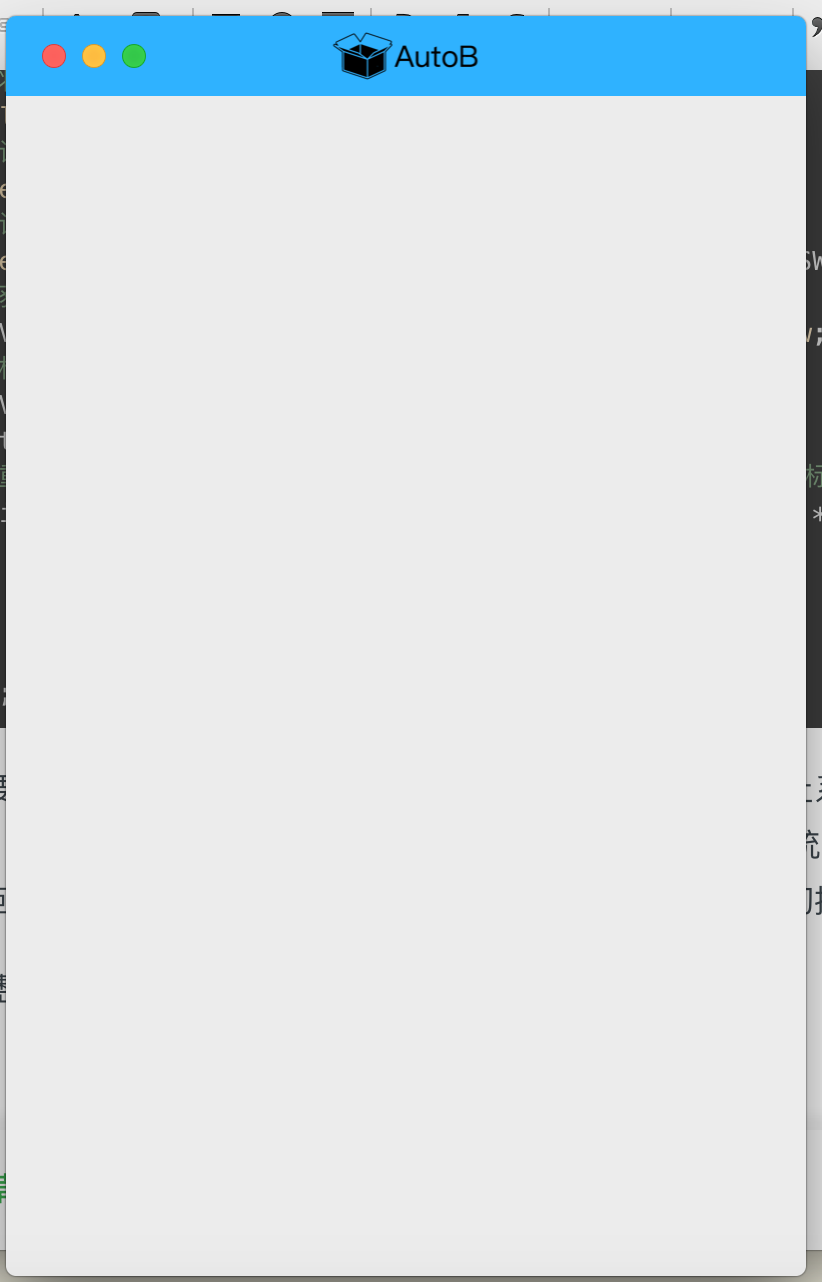
自定义Window标题栏titleBar
在进行OS X软件开发时,Window自带的标题栏十分简易,往往不能达到我们的需求,如下图: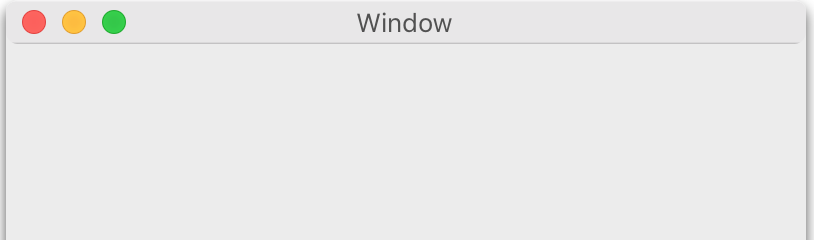
在实际开发中,我们需要根据项目的需要对标题栏进行自定义。自定义标题栏主要有如下两种思路:
1.去掉系统的标题栏,使用自定义的View来做标题栏。
2.隐藏系统的标题栏,进行标题栏的透明处理。
上面两种思路中第2种要更好一些,我们可以服用系统的功能按钮,即关闭、最小化和最大化按钮。
首先,现在Window的contentView中添加一个自定义的View,作为标题栏视图,View上可以添加图标或任意自定义的功能按钮。如下:
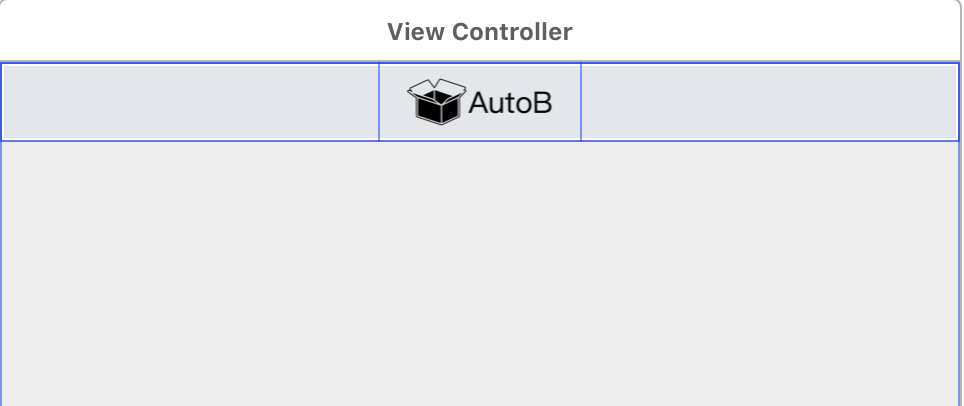
通过如下代码来设置标题栏:
//将系统的标题栏设置透明
self.window.titlebarAppearsTransparent = YES;
//将系统标题进行隐藏
self.window.titleVisibility = NSWindowTitleHidden;
//设置可以通过拖拽window背景视图进行窗口的移动
[self.window setMovableByWindowBackground:YES];
//设置window的内容部分充满整个窗口
[self.window setStyleMask:[self.window styleMask] | NSWindowStyleMaskFullSizeContentView];
//获取到windows的主视图
NSView * themeView = self.window.contentView.superview;
//根据层级结构获取到标题栏视图
NSView * titleView = themeView.subviews[1];
titleView.autoresizesSubviews = YES;
//重新对标题栏视图的尺寸进行布局,使得系统的功能按钮出现在自定义标题中的竖直中间
[titleView mas_remakeConstraints:^(MASConstraintMaker *make) {
make.left.equalTo(@10);
make.width.equalTo(@70);
make.top.equalTo(@9);
make.height.equalTo(@22);
}];需要注意,上面对标题栏的布局进行了重设,这样是为了让系统的3个功能按钮显示在自定义标题栏的中间,但是当用户使用全屏功能进行全屏与非全屏切换时,系统会对标题栏的尺寸进行重新布局,将功能按钮放回原来的位置,为了避免这样的问题,可以监听用户全屏切换事件,退出全屏时,进行重新布局。
整体效果如下:
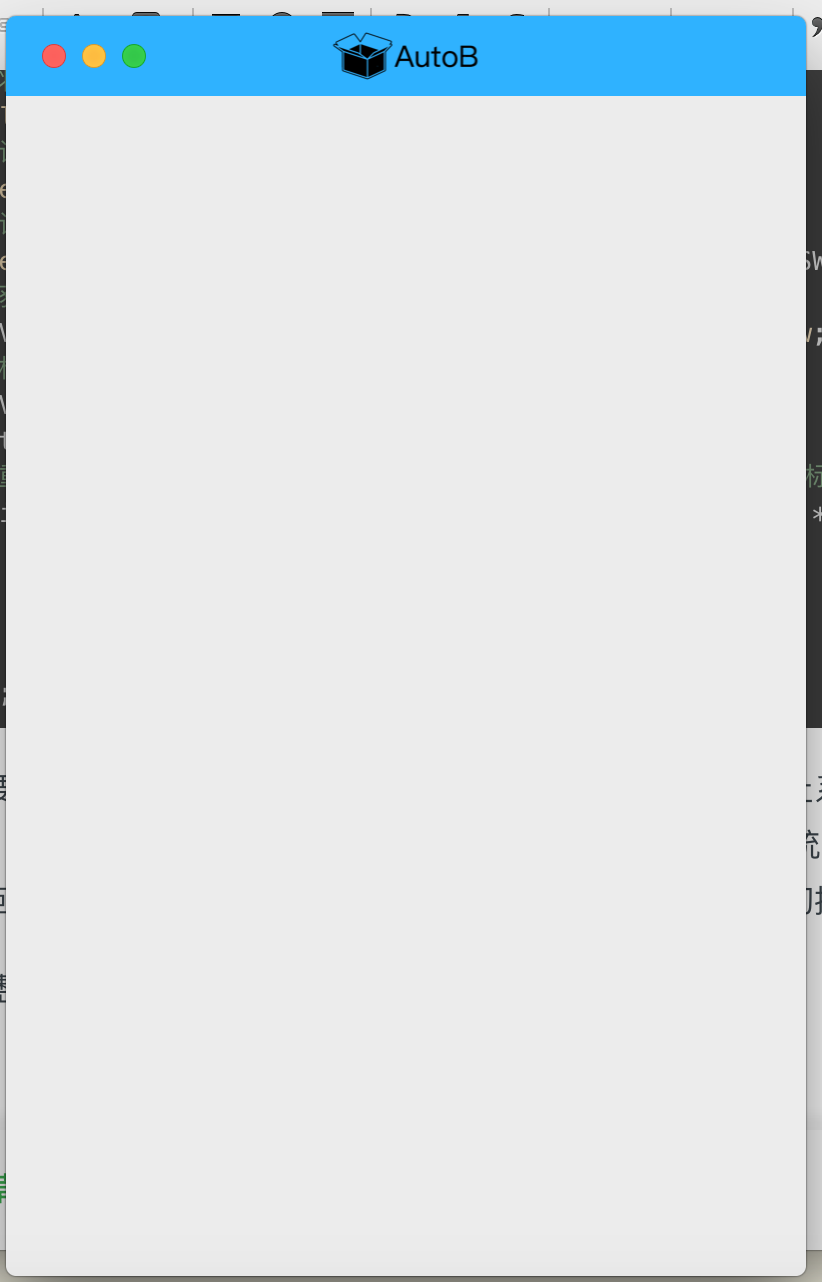
相关文章推荐
- 自定义Activity标题栏(Title bar)和窗体显示状态操作(requestWindowFeature()的应用)
- 自定义Activity标题栏(Title bar)和窗体显示状态操作(requestWindowFeature()的应用)
- 自定义Activity标题栏(Title bar)和窗体显示状态操作(requestWindowFeature()的应用)
- 【Android自定义View实战】之自定义项目通用的标题栏CustomTitleBar
- Android自定义View之TitleBar,通用标题栏
- Android:自定义标题栏(titlebar)
- PreferenceActivity里自定义标题栏(title bar)出错:requestFeature() must be called before adding content
- PreferenceActivity里自定义标题栏(title bar)出错:requestFeature() must be called before ad
- 【Android Demo】自定义Activity的标题栏(Titlebar)
- Android开发之——自定义标题栏titlebar
- Android 自定义标题栏Title Bar
- PreferenceActivity里自定义标题栏(title bar)出错:requestFeature() must be called before adding content
- 自定义Activity标题栏(Title bar)和窗体显示状态操作(requestWindowFeature()的应用)
- android学习——自定义标题栏titlebar
- 自定义Activity标题栏(Title bar)和窗体显示状态操作(requestWindowFeature()的应用)
- 自定义Activity标题栏(Title bar)和窗体显示状态操作(requestWindowFeature()的应用)
- 自定义android标题栏TitleBar
- android 自定义titlebar标题栏冲突问题
- 自定义Activity标题栏(Title bar)和窗体显示状态操作(requestWindowFeature()的应用) 推荐
- 转:自定义Android标题栏TitleBar
